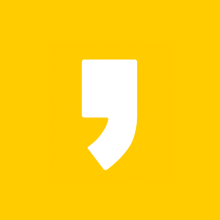스피커를 통해서 우리가 듣는 다양한 사운드들을 파일 형태로 저장을 하는 것이 가능하죠. 이를 위해서 많이들 사용하는 한가지가 있다면 바로 안녹음기라는 것이 아닐까 생각을 하는데요. 정말 간단하게 사용을 할 수가 있어서 많은 분들에게 사랑을 받고 있는 유틸이 아닌가라는 생각을 해보는 것은 사용을 하고자 하는 분들에게 있어서 이러한 기능을 무료로 제공을 하고 있다라는 점 역시 많은 사람들에게 사랑을 받는 하나의 이유가 아닐까 생각을 합니다.
이미 설치를 해두신 분들도 있으시겠지만 혹시나 설치가 되어있지 않으신 분들이라면 공식 홈페이지리 이동을 하셔서 간단하게 설치파일을 내려받으신 이후에 깔아주시면 되지 않을까 생각을 하는군요. 좌우지간 오늘 여러분들이 알고자 하는 내용 바로 안녹음기 사용법에 관한 이야기가 아닐까 생각을 합니다. 사실 이렇게 사용하면 된다라고 이야기를 하기 민망할 정도로 상당히 쉽게 구성이 되어있다고 할 수가 있겠는데요.
가장 기본적인 사용법을 좀 알려드리자면 별 내용 없습니다. 가장 중요하고 기본적으로 알앋둬야할 두가지의 버튼이 있는데요. 바로 빨간색으로 표시가 된 동그라미 버튼과 그리고 검은색으로 표시가 되어있는 네모 버튼이라고 할 수가 있겠습니다. 이미 다들 잘 아시겠지만 동그라미의 경우 녹음을 시작하는 것이고 반대로 네모의 경우 멈추게 하는 것이죠. 이것만 알아두시면 소리를 파일로 저장하는데 있어서 큰 무리는 없으리라 생각을 합니다.
중요한건 단순히 이렇게 녹음을 할 수 있는 기능만 가지고 있는 것이 아닌 가장 기본적인 편집기능이라고 할 수 있는 자르는 기능도 있다라는 것인데요. 해당 유틸의 오른쪽 가장 아래에 보시면 파일자르기라고 되어있는 것을 보실 수가 있으시겠습니다. 만약 자르고자 하는 파일이 있는 경우 자르기라는 버튼을 눌러서 작업을 하는 것이 가능하게 되겠는데 이를 눌러주시면 새로운 화면이 나오게 되죠.
새롭게 나온 화면에서 파일열기를 눌러 작업하고자 하는 녹음파일을 선택을 해주신 다음 아래에 있는 가로줄에서 자르고자 하는 지정을 선택해주신 이후 완성이 되었다면 저장하기를 누르시면 되는 간단한 방법이 되겠습니다. 이렇게 하시면 녹음뿐만 아니라 추가적으로 편집을 하는 것까지 간단하게 하나의 유틸을 통해서 해결을 하는 것이 가능하게 되겠습니다. 별로 어려운 내용은 없지 않을까라는 생각을 해보는데요.
제가 알려드린건 정말 기본적인 내용이고 혹시나 추가적으로 궁금하신 내용이 있으신 분들이라면 ancamera.co.kr/home/intro_03_1.html이라는 곳 참고해주시면 되지 않을까 생각을 합니다. 해당 유틸의 공식 홈페이지에서 제공을 하는 설명법이라고 할 수가 있으니 왠만한 궁금증은 다 해결을 하는 것이 가능하지 않을까 생각이 되는군요. 아무튼 모두들 잘 활용하시길 바라겠습니다.